“目前没有可用的登录服务器处理登录请求”停用的Windows Server 2008 R2服务器改域用户登录为本地用户登录
这两天公司要那台下线有段时间的老服务器里的数据,WinServer08搭建的,头一次接触域控制器(安装了活动目录的主机称为域控制器,域控制器控制每个域)这个东西,打开之前备份的虚拟机,通过域用户登录的时候报错如下,有点懵逼。
联系资源池的老师打开虚拟机远程连接进行操作,搜了几个通过删除活动目录强制删除域控降级(通过dcpromo.exe实现卸载活动目录)的教程琢磨了几天,发现活动目录已经被特码的卸载了,白瞎我几天时间。之后就开始琢磨怎么通过本地用户登录这台降级为独立服务器的计算机,毕竟主要目的就是获取里面存储的数据。域控降级就不赘述了,论坛里有AD从安装到卸载的详细教程,我分享一下本地用户登录的部分。以下正文。
添加本地用户
1.打开服务器管理器的配置一项
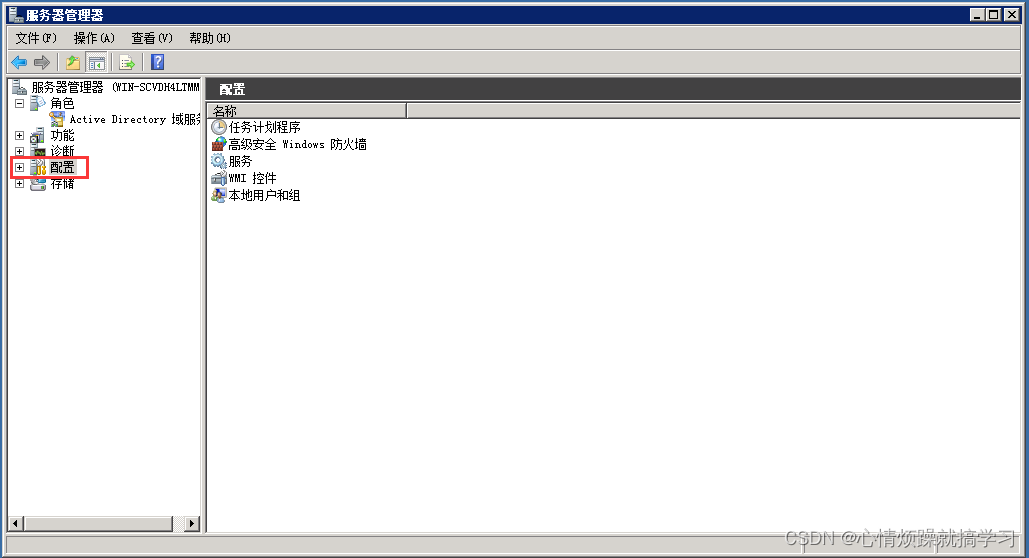
2.打开本地用户和组

3.可以右键用户文件夹新建用户,也可以打开用户文件夹,在右侧区域右键创建新用户
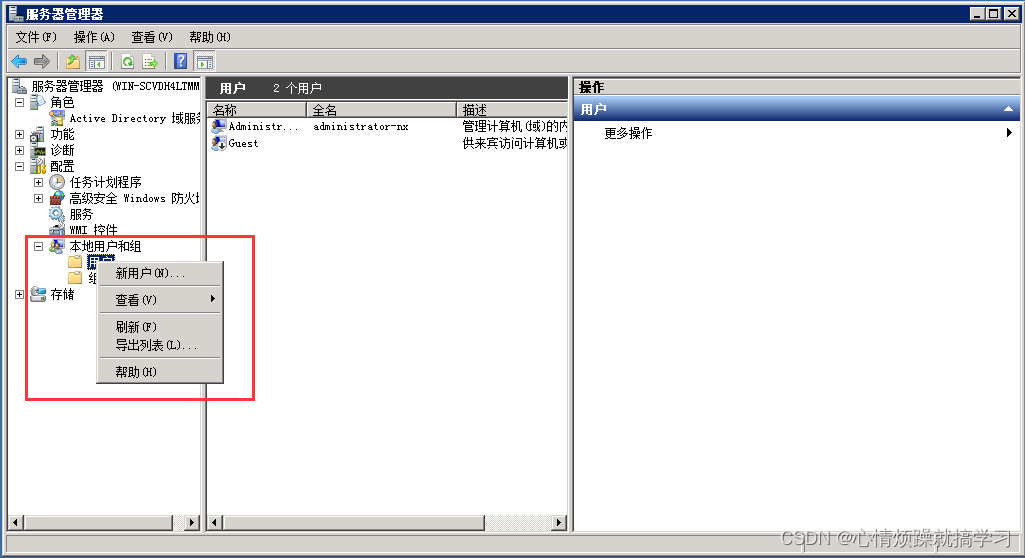
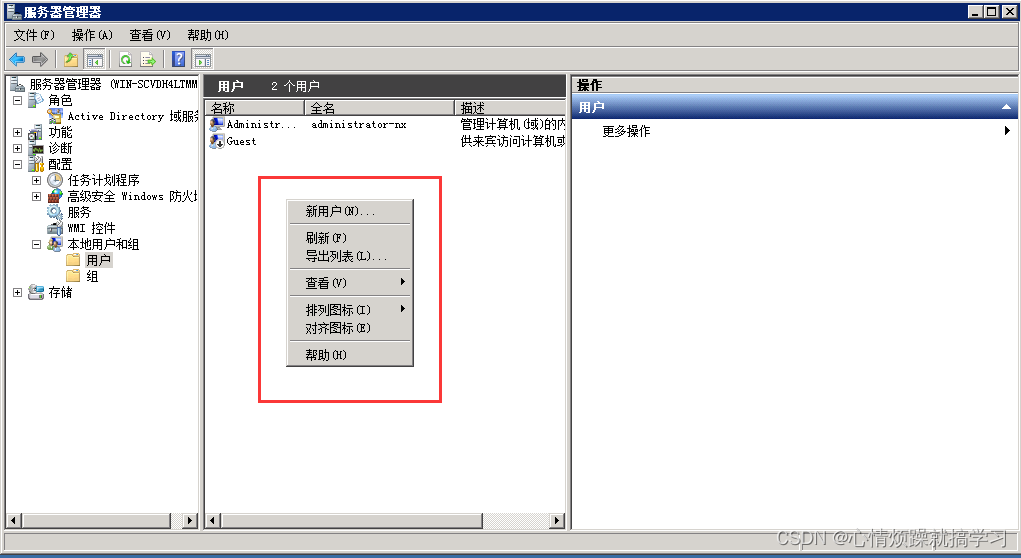
4.输入用户名,密码,勾选上“密码永不过期”,点击创建
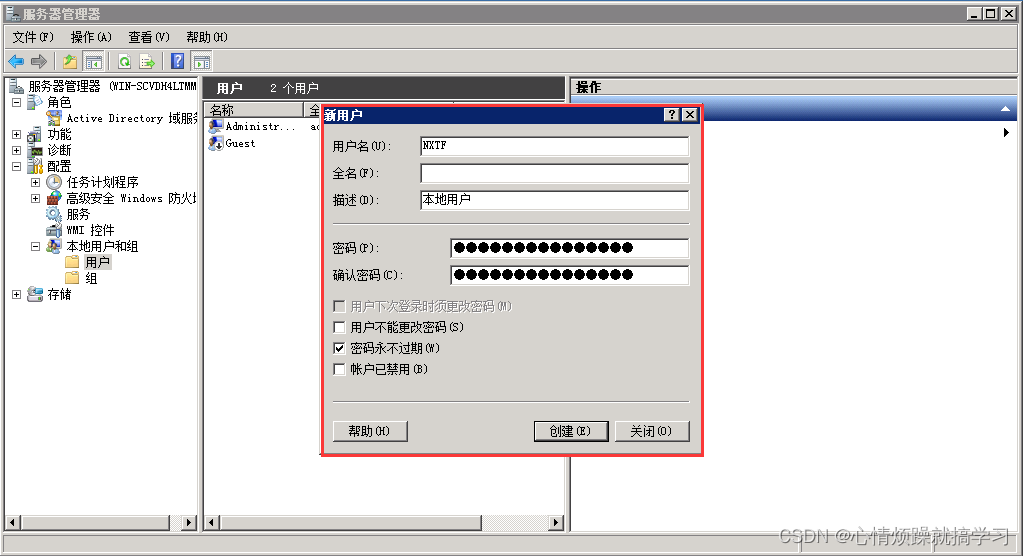
点击创建以后创建新用户窗口信息被清空,不要慌,关闭当前创建窗口,刚刚创建的本地用户会自动刷新出来

没刷新出来也不要紧,在此区域右键手动刷新,我们可以看到用户列表里有一个管理员用户,一个来宾用户,一个我们刚刚创建的本地用户
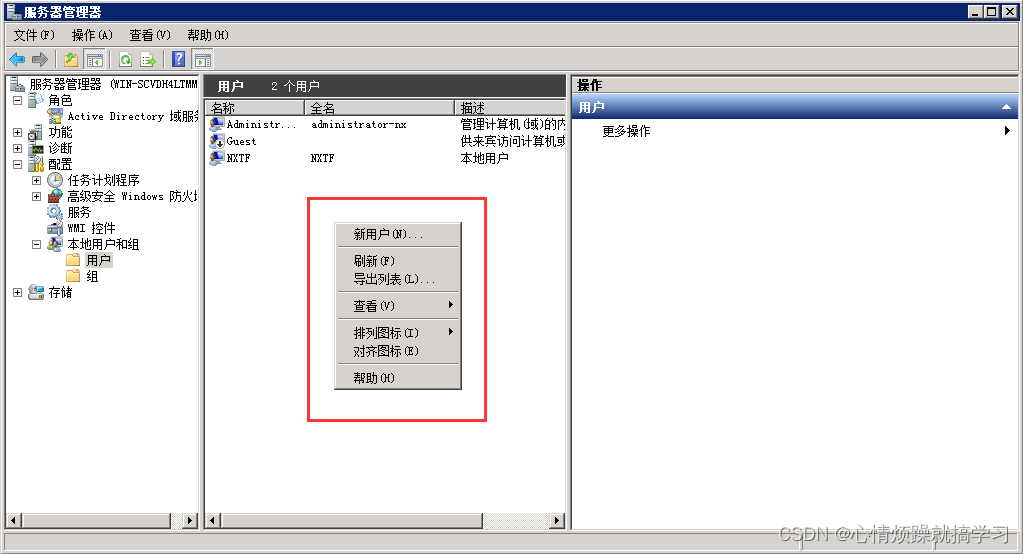
配置本地用户权限
5.在开始菜单里打开本地安全策略,修改本地用户权限
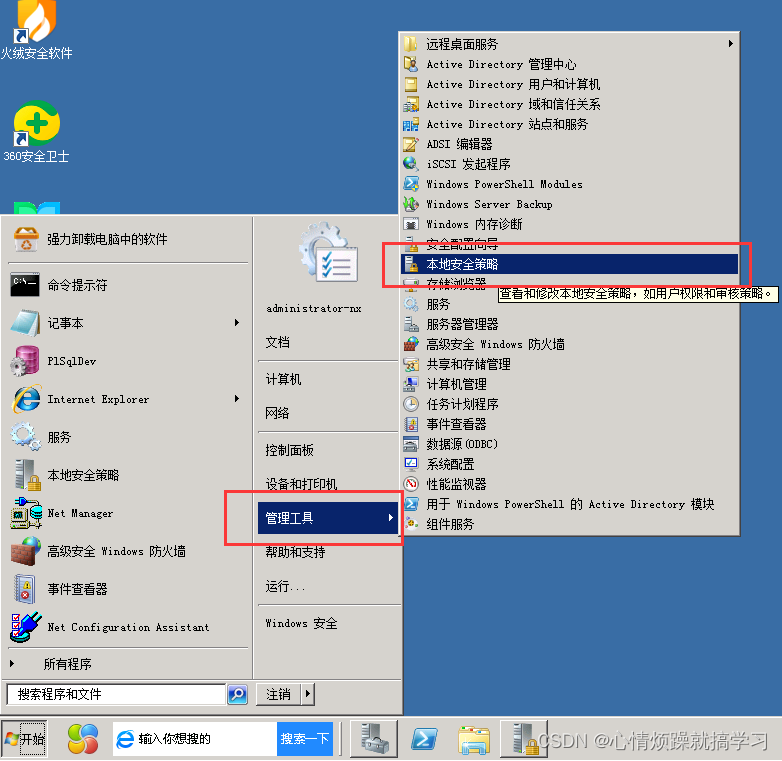
6.打开本地策略里的用户权限分配,赋予本地用户获取文件权限,有其他需求的可以设置对应权限,当然为了省事我们可以将所有Administrator用户的权限全部赋予本地用户,以免后续出现其他问题。
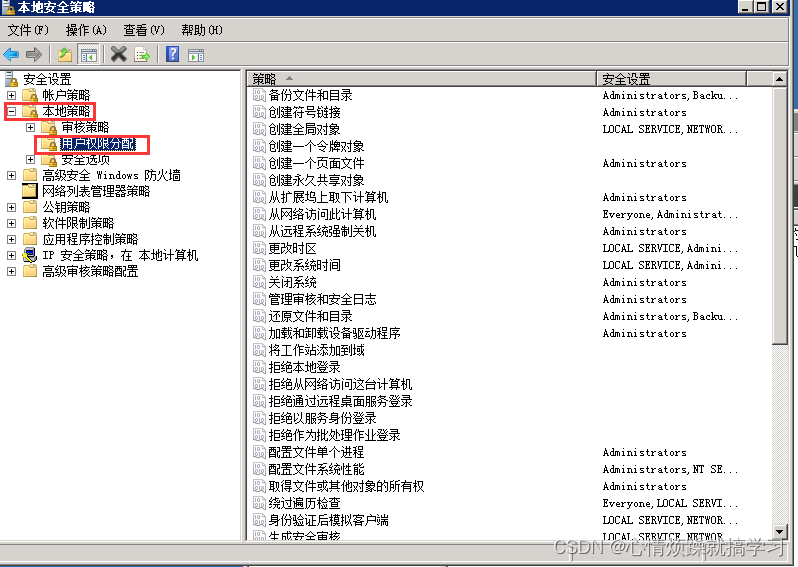
7.右键对应策略,打开属性,进行修改
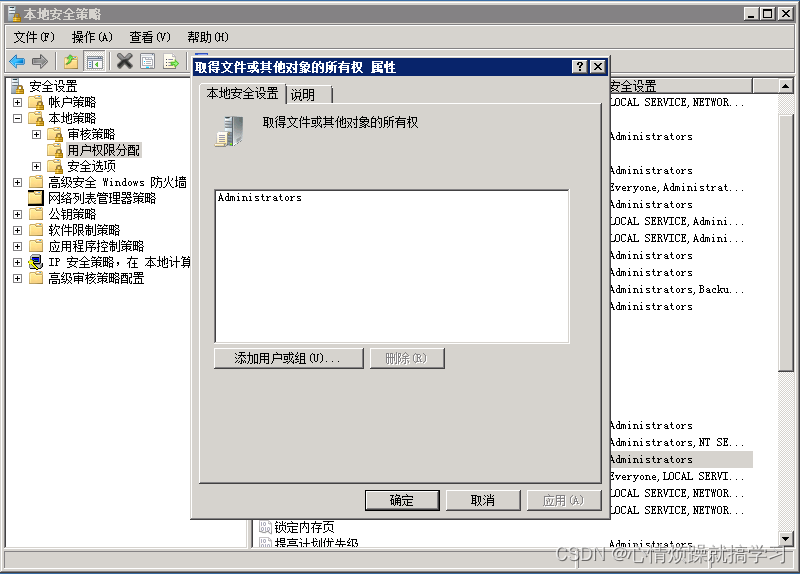
8.点击添加用户或组,添加新建的本地用户
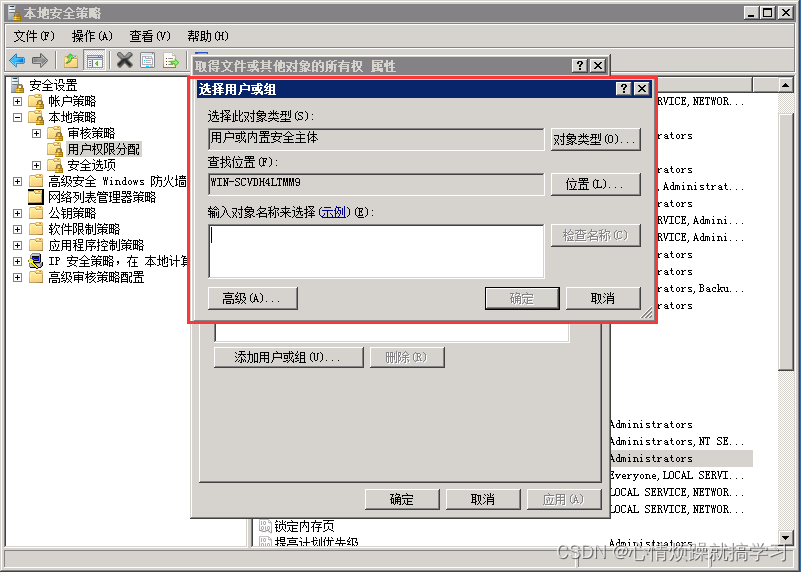
9.在输入对象名称区域输入本地用户名
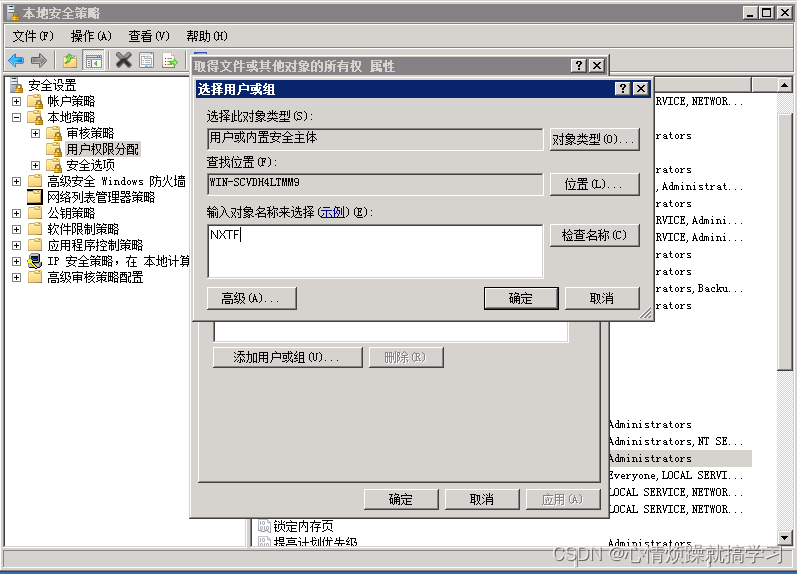
10.点击检查名称,自动补全本机名称,来作为分组的组名

11.点击确定,添加成功

12.点击应用,权限至此修改完成
我们可以看到当前策略下的安全设置里除管理员账户外,已经出现了本地用户

检查登录
13.当前登录计算机的是管理员账户,我们登录到本机用户看一下是否可以看到全部文件

重新配置权限
14.本地用户没有远程登录权限,再给它加一些,权限拉满

重新登录
15.再试一下本地用户登录
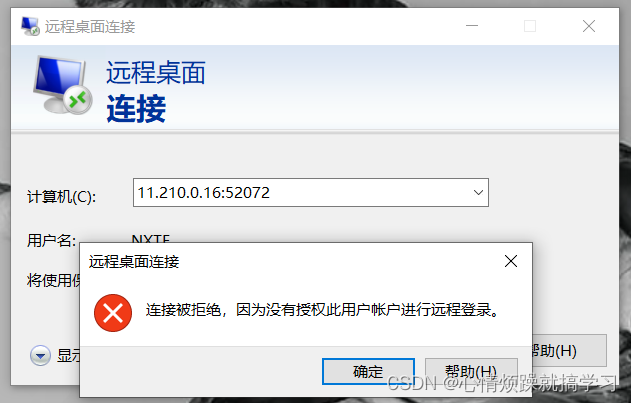
给了相关的权限为什么依然无法登录呢
经过尝试,还需要将本地用户加入管理员组
对组进行配置
16.回到服务器管理器对组进行修改,点击Administrator组,对其属性进行配置,添加本地用户到当前组
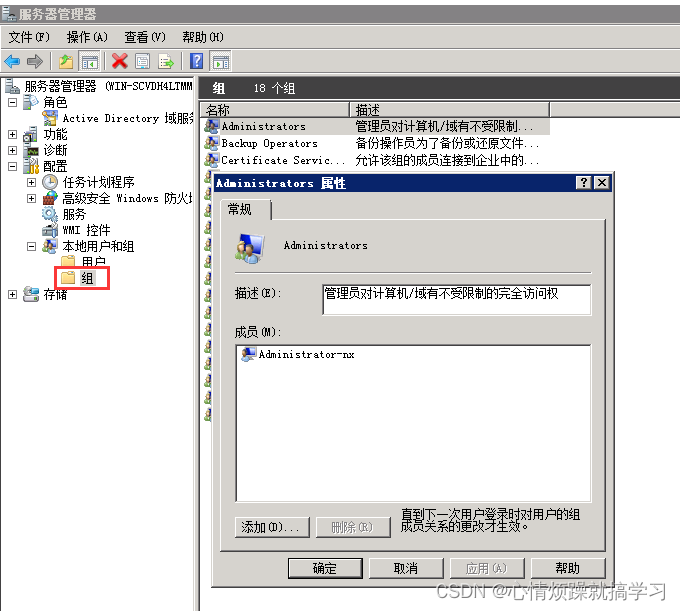

点击应用

再次尝试本地用户登录
17.再次尝试本地用户登录,本地用户登录成功
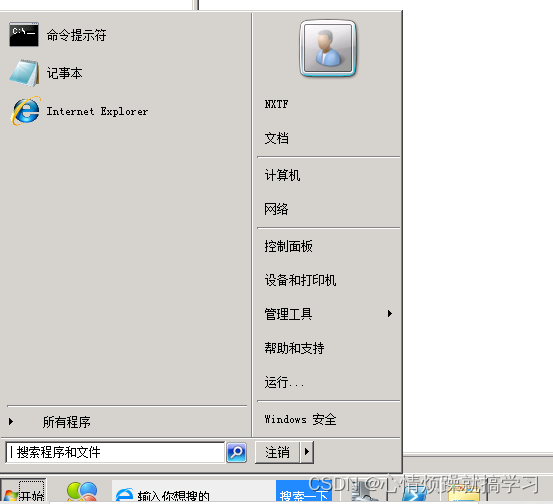
验证
18.检查本地用户是否可以正常查阅硬盘文件


没问题,本地用户可以正常浏览硬盘文件
管理员账户下的桌面文件也可以正常查阅
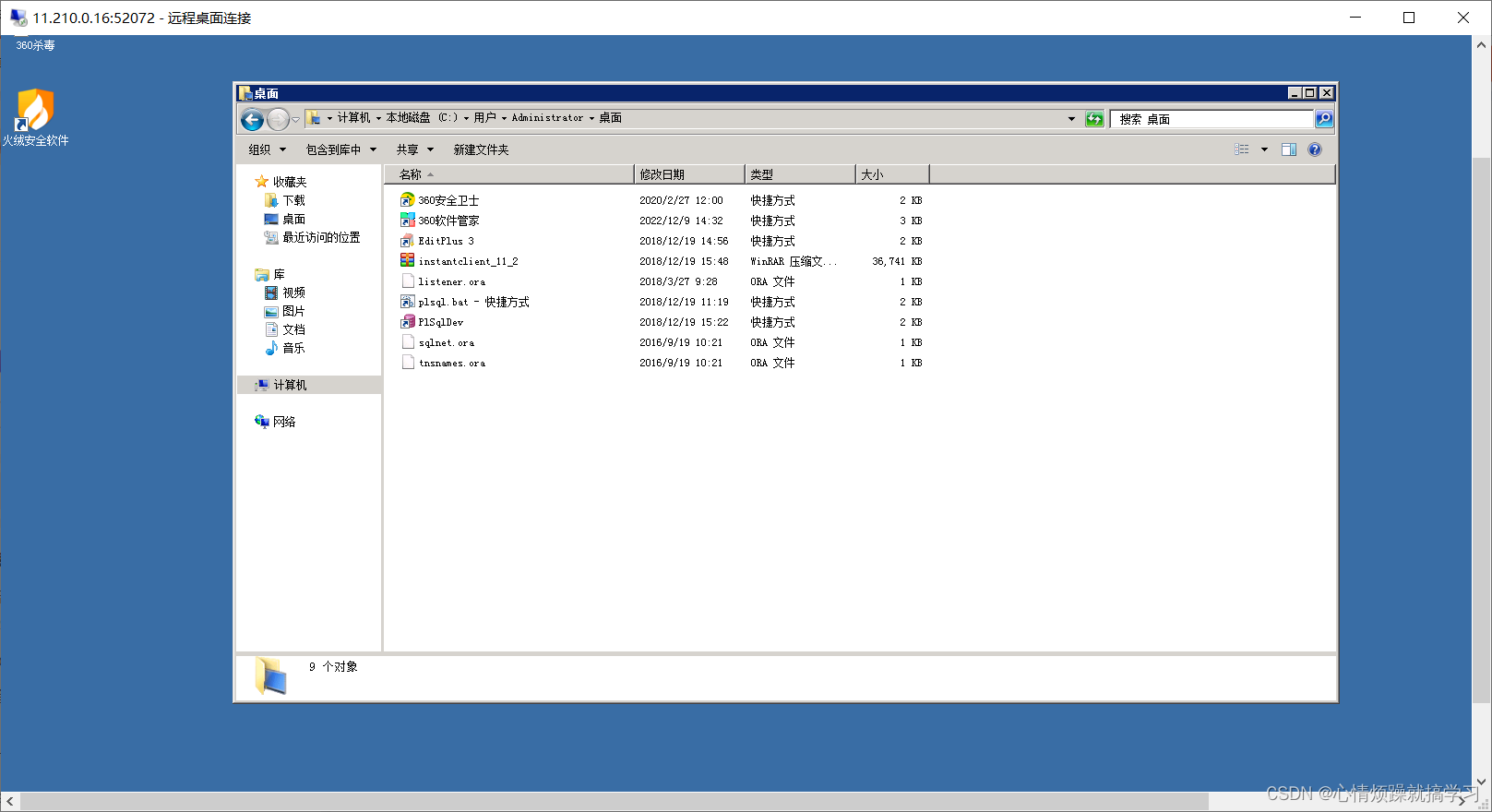






















 951
951











 被折叠的 条评论
为什么被折叠?
被折叠的 条评论
为什么被折叠?








